如何把项目部署到服务器,从零开始,详细解析如何将项目部署到服务器
- 综合资讯
- 2025-04-02 08:55:51
- 2
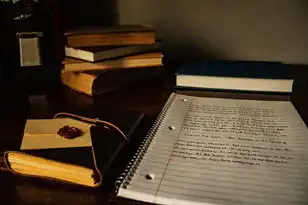
将项目部署到服务器,首先需准备服务器环境,包括安装必要的软件和配置,将项目代码上传至服务器,配置数据库和依赖,根据项目类型选择合适的服务器软件(如Nginx、Apach...
将项目部署到服务器,首先需准备服务器环境,包括安装必要的软件和配置,将项目代码上传至服务器,配置数据库和依赖,根据项目类型选择合适的服务器软件(如Nginx、Apache等)进行部署,设置防火墙规则,确保项目安全运行,详细步骤包括环境搭建、代码上传、配置数据库、软件部署、防火墙设置等。
随着互联网技术的飞速发展,越来越多的企业和个人开始关注自己的网站、应用程序等项目的部署,将项目部署到服务器是确保项目能够正常运行的关键步骤,本文将详细解析如何将项目部署到服务器,包括准备工作、环境搭建、项目部署、配置优化等环节,帮助您轻松完成项目部署。
准备工作
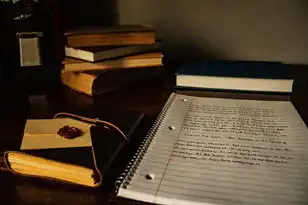
图片来源于网络,如有侵权联系删除
选择合适的云服务器
您需要选择一个合适的云服务器,目前市场上主流的云服务器提供商有阿里云、腾讯云、华为云等,在选择云服务器时,请根据您的项目需求、预算等因素进行综合考虑。
登录云服务器提供商官网,注册账号并登录,在控制台选择云服务器产品,根据需求选择合适的配置和地域,购买云服务器后,您将获得一个公网IP地址。
准备项目源码
将您的项目源码打包,通常使用Git进行版本控制,确保项目源码中包含所有必要的文件和依赖。
环境搭建
远程连接服务器
使用SSH客户端(如Xshell、PuTTY等)连接到您的云服务器,输入用户名和密码,成功连接后,您将进入服务器的命令行界面。
安装必要的软件
根据您的项目需求,安装相应的软件,以下是一些常见的软件安装命令:
- 安装MySQL数据库:
sudo apt-get install mysql-server - 安装Nginx服务器:
sudo apt-get install nginx - 安装PHP:
sudo apt-get install php - 安装PHP扩展:
sudo apt-get install php-{extension}(sudo apt-get install php-mysql)
配置环境变量
编辑~/.bashrc文件,添加以下内容:
export PATH=$PATH:/usr/local/bin
export PHP_HOME=/usr/local/php
export PATH=$PATH:$PHP_HOME/bin保存并退出文件,然后执行以下命令使配置生效:

图片来源于网络,如有侵权联系删除
source ~/.bashrc项目部署
创建项目目录
在服务器上创建一个项目目录,
sudo mkdir /var/www/project解压项目源码
将项目源码解压到项目目录:
tar -zxvf project.tar.gz -C /var/www/project配置项目文件
根据项目需求,配置项目文件,配置Nginx服务器:
- 编辑
/etc/nginx/sites-available/project文件,添加以下内容:
server {
listen 80;
server_name yourdomain.com;
root /var/www/project;
index index.php index.html index.htm;
location / {
try_files $uri $uri/ /index.php?$query_string;
}
location ~ \.php$ {
include snippets/fastcgi-php.conf;
fastcgi_pass 127.0.0.1:9000;
fastcgi_param SCRIPT_FILENAME $document_root$fastcgi_script_name;
include fastcgi_params;
}
}- 将
/etc/nginx/sites-available/project链接到/etc/nginx/sites-enabled/:
sudo ln -s /etc/nginx/sites-available/project /etc/nginx/sites-enabled/- 重启Nginx服务器:
sudo systemctl restart nginx配置PHP环境
- 编辑
/etc/php/7.4/fpm/pool.d/www.conf文件,修改以下内容:
user = www
group = www
listen = /var/run/php/php7.4-fpm.sock
listen = 127.0.0.1:9000- 重启PHP-FPM:
sudo systemctl restart php7.4-fpm配置优化
优化Nginx配置
- 修改
/etc/nginx/nginx.conf文件,添加以下内容:
http {
include mime.types;
default_type application/octet-stream;
log_format main '$remote_addr - $remote_user [$time_local] "$request" '
'$status $body_bytes_sent "$http_referer" '
'"$http_user_agent" "$http_x_forwarded_for"';
access_log /var/log/nginx/access.log main;
sendfile on;
#tcp_nopush on;
keepalive_timeout 65;
#gzip on;
include /etc/nginx/conf.d/*.conf;
include /etc/nginx/sites-enabled/*;
}优化PHP配置
- 编辑
/etc/php/7.4/fpm/php.ini文件,修改以下内容:
; opcache
opcache.enable=1
opcache.enable_cli=1
opcache.memory_consumption=128
opcache.interned_strings_buffer=8
opcache.max_accelerated_files=4000
opcache.revalidate_freq=2
opcache.fast_shutdown=1- 重启PHP-FPM:
sudo systemctl restart php7.4-fpm优化MySQL配置
- 编辑
/etc/mysql/my.cnf文件,修改以下内容:
[mysqld]
max_connections = 1000
max_allowed_packet = 16M
collation-server = utf8mb4_unicode_ci
character-set-server = utf8mb4- 重启MySQL服务:
sudo systemctl restart mysql通过以上步骤,您已经成功将项目部署到服务器,在实际应用中,您可能需要根据项目需求进行进一步的优化和调整,希望本文能对您有所帮助,祝您项目部署顺利!
本文链接:https://www.zhitaoyun.cn/1977097.html

发表评论